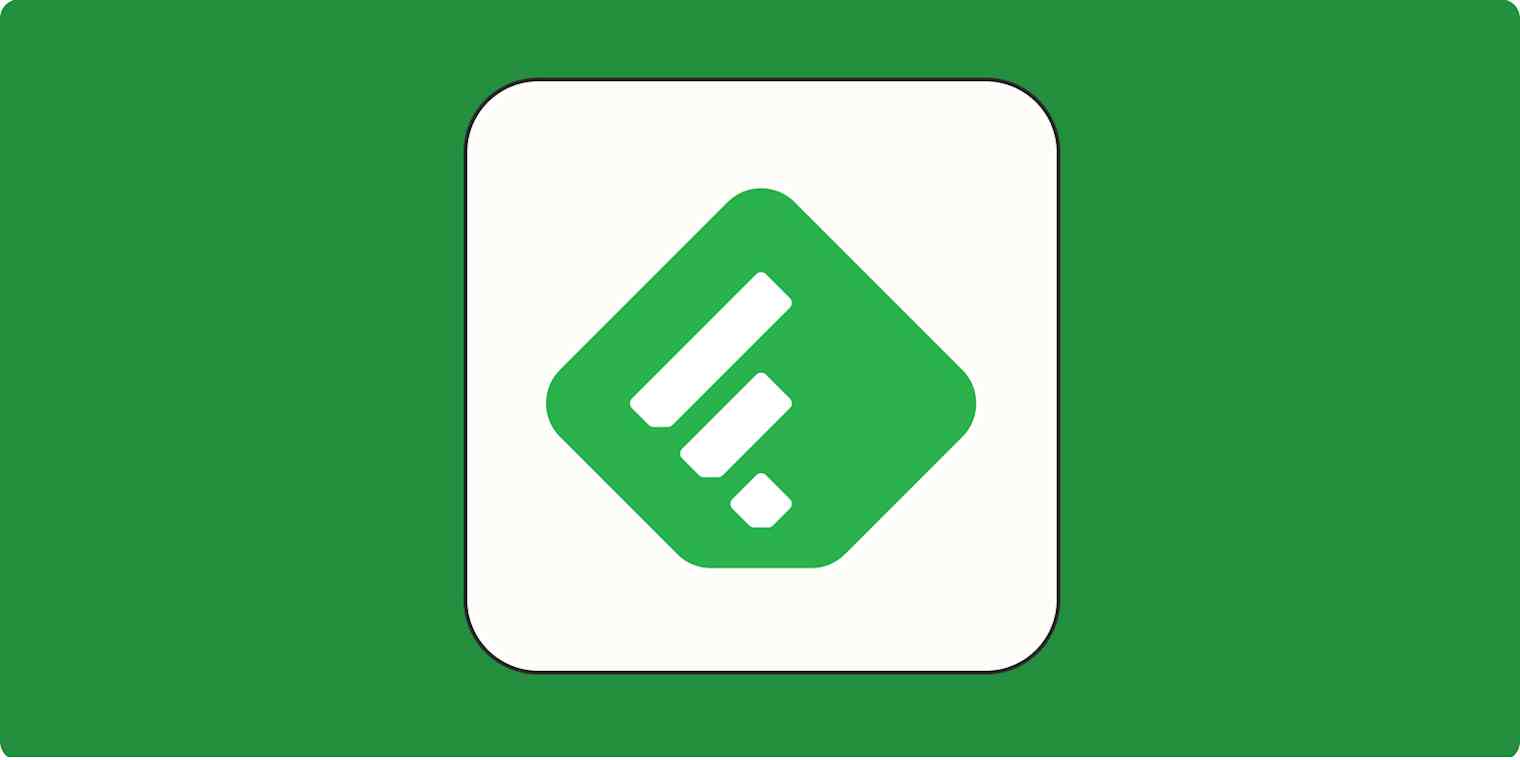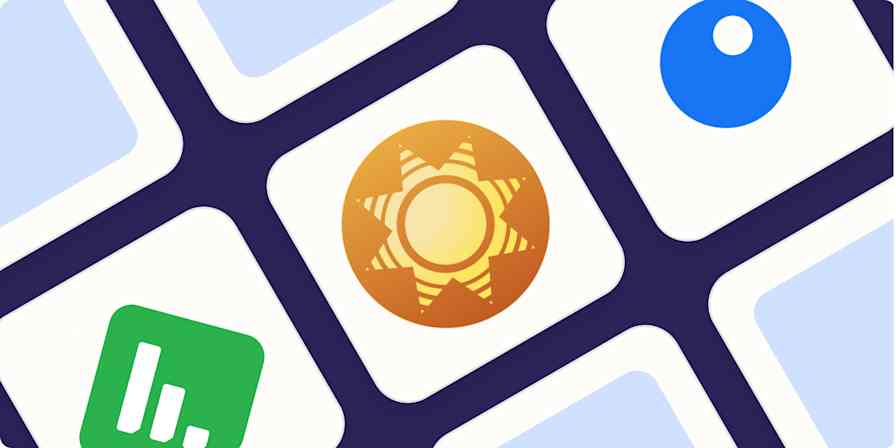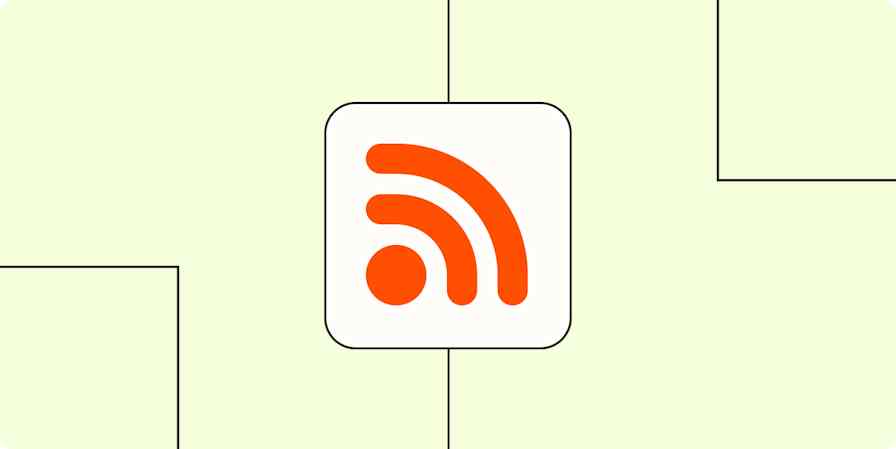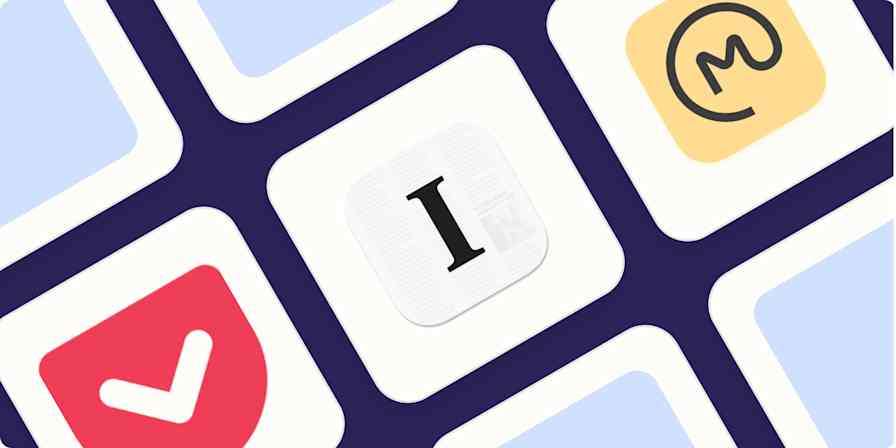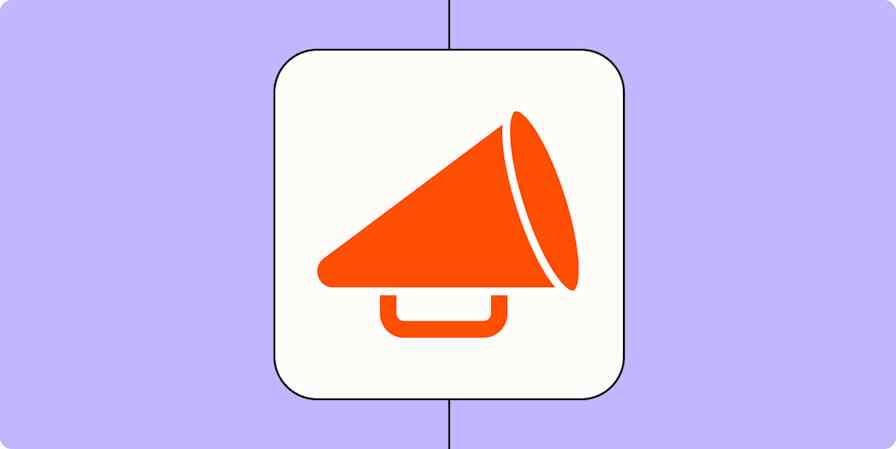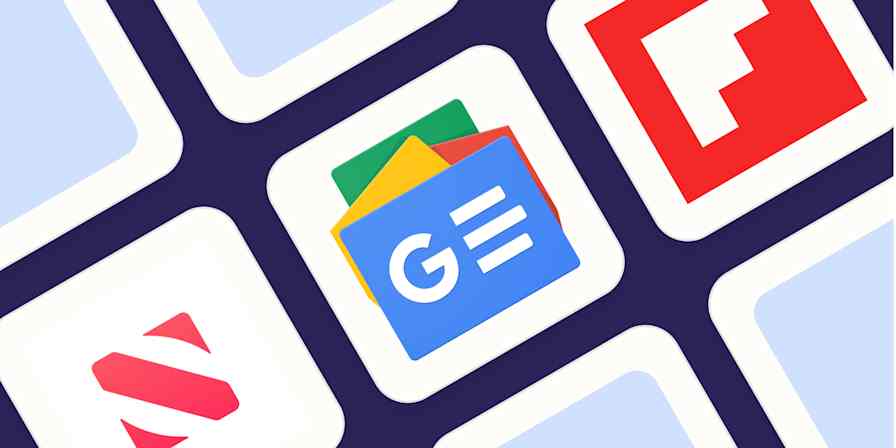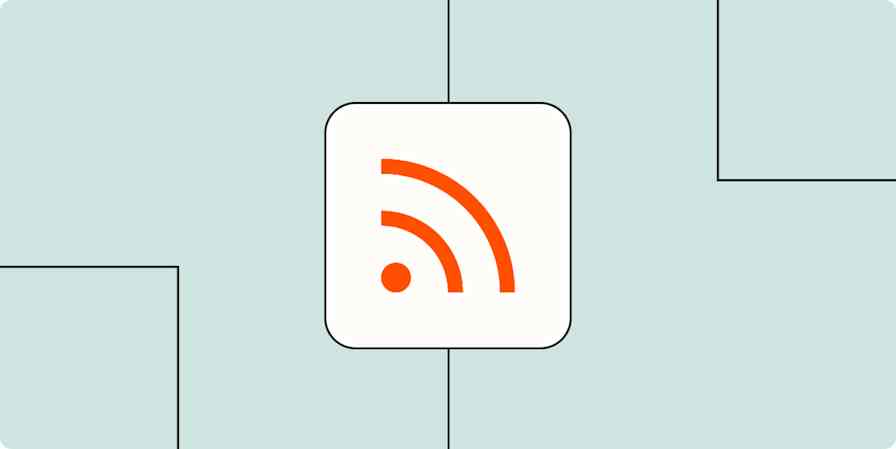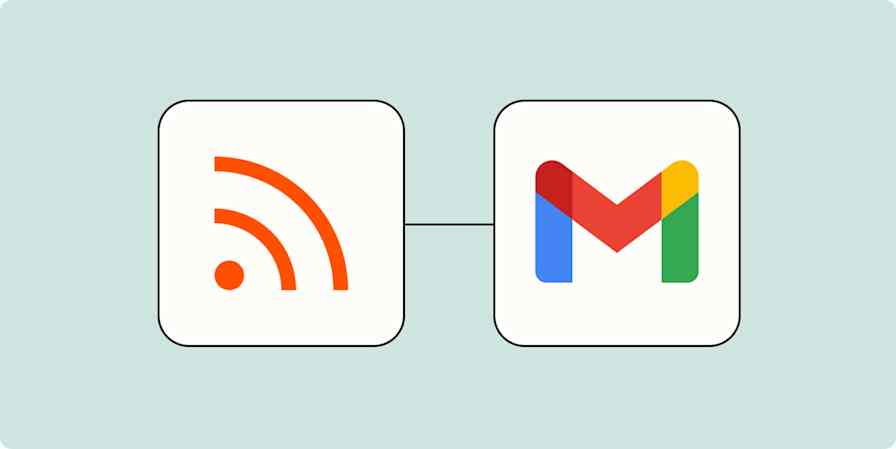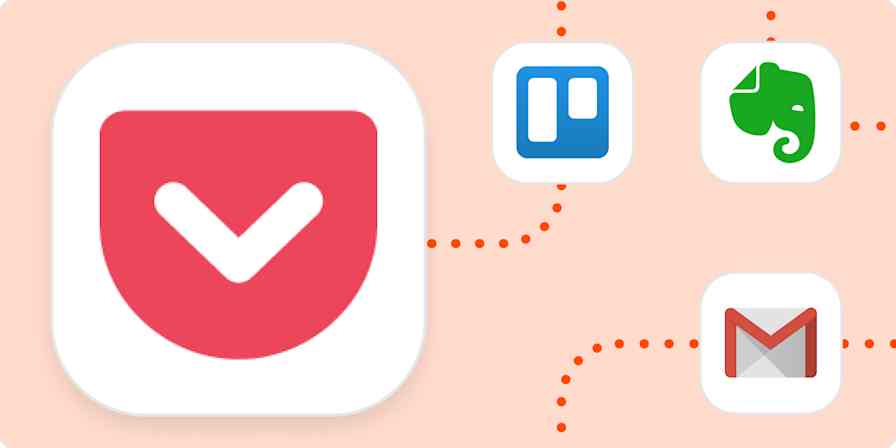Feedly rassemble tous vos flux RSS en un seul endroit, un rêve si vous êtes un consommateur avide de contenu internet de longue durée. Il libère votre boîte de réception, vous libère du chaos des algorithmes de réseaux sociaux et vous permet de suivre tous vos sites web préférés.
Ajouter de nouveaux flux à Feedly est facile. Ici, je vais vous expliquer comment ajouter un flux RSS à Feedly, soit en le recherchant, soit en collant directement l’URL RSS.
Table des matières:
Comment rechercher et ajouter des flux RSS dans Feedly
Le moyen le plus simple d'ajouter un fil RSS à Feedly est de rechercher le fil que tu veux ajouter.
Cliquez sur le bouton Suivre les sources dans la barre latérale de Feedly. (Cela ressemble à une icône RSS avec un signe plus.)
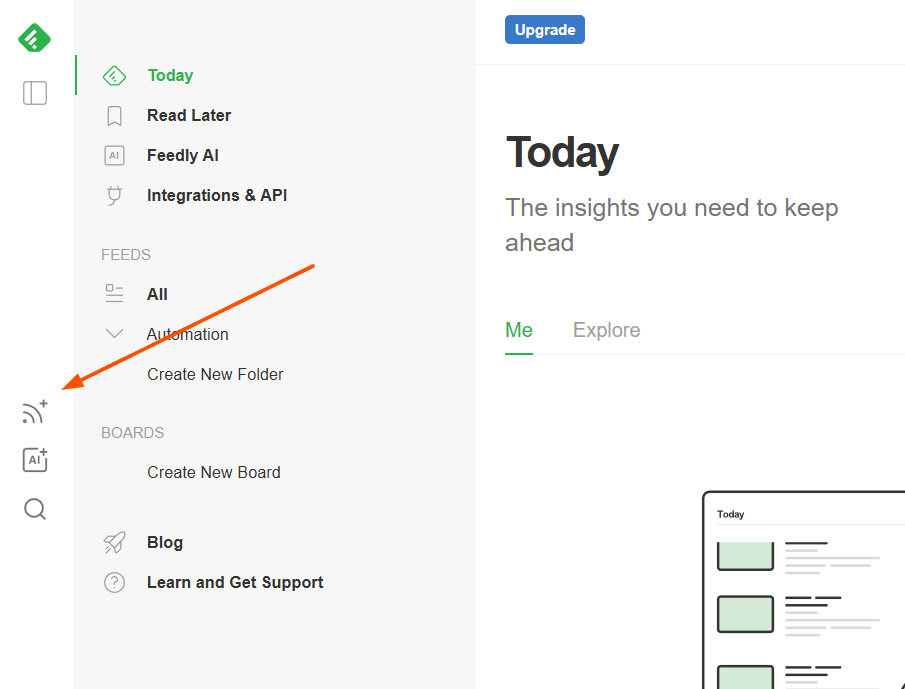
Un répertoire de fils va apparaître. Utilisez la barre de recherche pour entrer le nom ou l’URL du site Web que vous souhaitez ajouter.
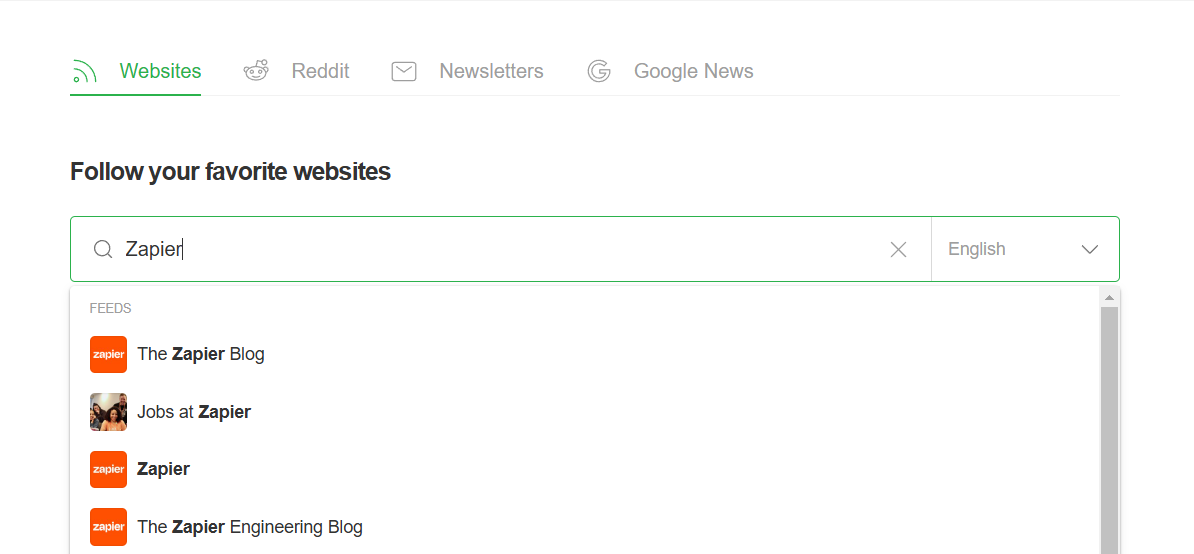
Choisissez un site dans les suggestions de recherche, puis cliquez sur le bouton Suivre sur le profil qui s’affiche.
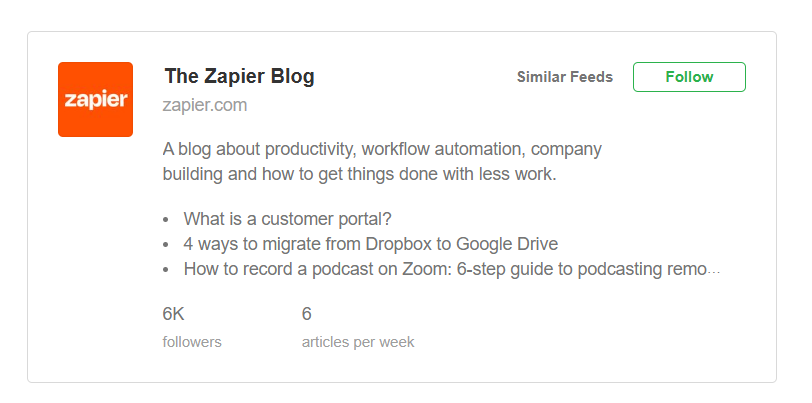
Feedly affichera la liste de tes dossiers. Passez la souris sur le dossier souhaité et cliquez sur Ajouter pour y placer le nouveau flux.
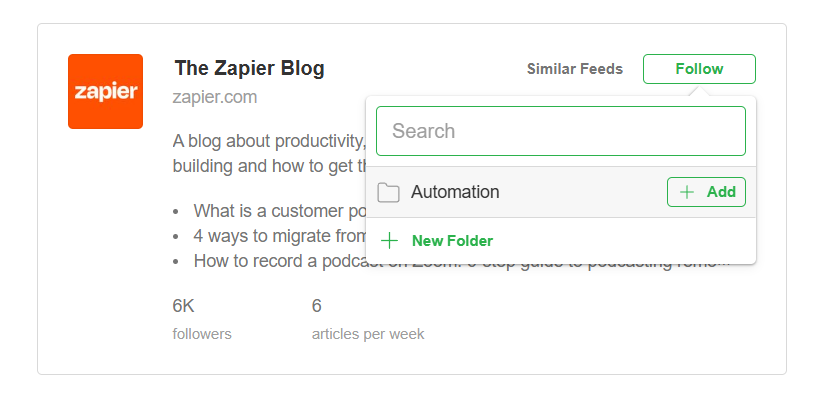
C'est tout ce qu'il faut ! Vous avez ajouté avec succès un flux RSS à votre compte Feedly.
Comment ajouter manuellement un fil RSS dans Feedly
Tous les sites ne figurent pas dans l'annuaire Feedly, mais cela ne veut pas dire que tu ne peux pas les ajouter. Si un site possède un fil RSS, tu peux l'ajouter à Feedly. Voici comment procéder.
Cliquez sur le bouton Suivre les sources sur le côté gauche de votre interface Feedly (il ressemble à une icône RSS avec un signe plus).
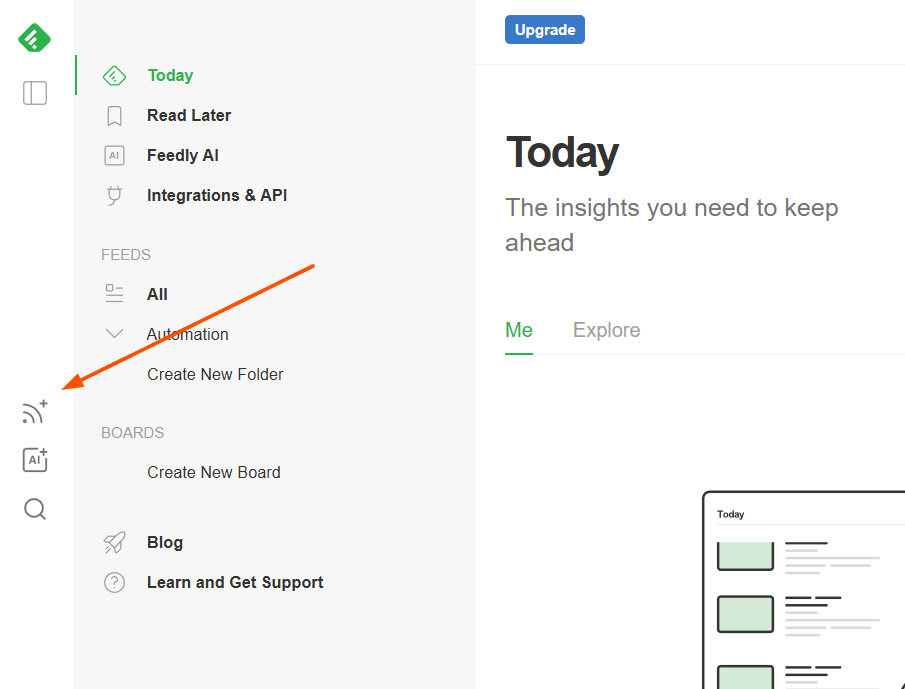
Dans la barre de recherche, collez l’URL complète du flux RSS que vous souhaitez ajouter. (Voici comment trouver l’URL d’un flux RSS pour n’importe quel site Web.)
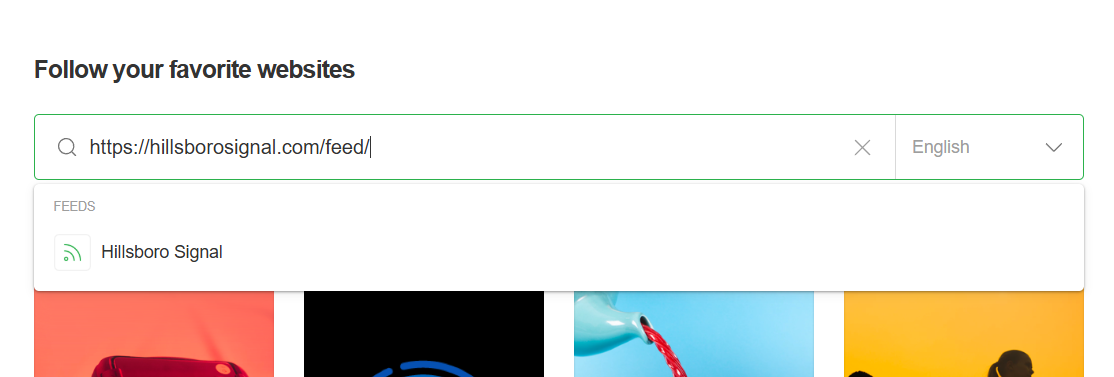
Si Feedly reconnaît le flux, cliquez sur le résultat, puis cliquez sur le bouton Suivre pour vous abonner (et l’ajouter à un dossier si vous le souhaitez). Sinon, vérifie le lien pour t'assurer qu'il est correct.
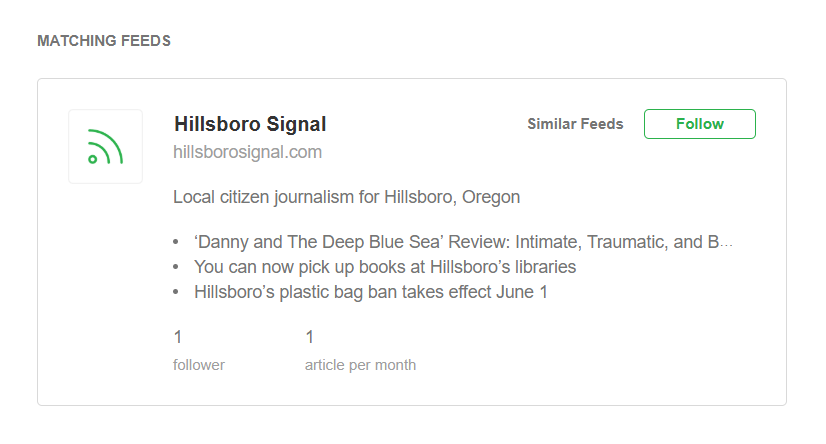
Automatisez les flux RSS et Feedly avec Zapier
Feedly est un excellent outil pour organiser des flux RSS, et vous pouvez automatiser encore plus la curation de votre contenu grâce aux intégrations Feedly de Zapier. Par exemple, vous pouvez partager automatiquement les nouveaux articles Feedly dans Slack, par e-mail ou dans votre base de données Notion. Ou vous pouvez ajouter automatiquement du contenu d’autres appli directement à Feedly. Voici quelques modèles prédéfinis pour vous aider à démarrer.
Partage de nouveaux articles sur le fil Feedly de Slack
Stocker les nouveaux articles dans les tableaux Feedly en tant qu’éléments dans les bases de données Notion
Enregistrer les articles marqués dans Feedly dans de nouvelles lignes dans Google Sheets
Zapier est la plateforme d’orchestration AI la plus connectée, s’intégrant à des milliers d’applis de partenaires tels que Google, Salesforce et Microsoft. Utilisez des interfaces, des tables de données et de la logique pour créer des systèmes sécurisés, automatisés et alimenté par l'IA pour vos flux de travail critiques pour l'ensemble de la pile technologique de votre organisation. En savoir plus.
Vous pouvez également automatiser vos flux RSS de manière plus large avec RSS by Zapier. Gardez une trace des nouveaux billets de blog, des podcasts et des téléchargements de chaînes YouTube, recevez et consultez les newsletters par e-mail dans votre lecteur RSS, consultez les comptes de réseaux sociaux des comptes importants, créez automatiquement des newsletters par e-mail — la liste est longue. En savoir plus sur l’automatisation de vos flux RSS avec Zapier.
FAQ Feedly
Comment ajouter des flux RSS à Feedly ?
Pour ajouter un fil RSS à Feedly, il suffit d'appuyer sur le bouton Suivre les sources dans le panneau de gauche pour ajouter des flux à ta page d'accueil. À partir de là, vous pouvez ajouter des flux à un dossier spécifique, de sorte que tout le contenu de votre maman chien se trouve au même endroit.
Peux-tu intégrer un fil RSS à Feedly ?
Feedly est une plateforme d'agrégation et de lecture de flux RSS, un peu comme Instagram mais pour du contenu long. Tu n'incorpores donc pas de fil RSS à Feedly au sens traditionnel du terme. Au lieu de cela, vous ajoutez des flux RSS à Feedly, et la plateforme extrait automatiquement le contenu de ces flux pour que vous puissiez le lire.
Et si je ne trouve pas mon fil dans Feedly ?
Si vous ne trouvez pas votre flux lorsque vous recherchez Feedly, vous pouvez coller l'URL RSS directement dans Feedly (voici comment trouver les URL de flux RSS). Une fois que vous avez l’URL, essayez d’abord d’ouvrir l’URL du flux dans votre navigateur. S'il te montre un tas de code, tu es probablement prête à partir. Ensuite, collez simplement cette URL dans la barre de recherche de Feedly et ajoutez-la. Si cela ne fonctionne pas, vérifiez l'URL pour détecter d'éventuelles fautes de frappe. Si tu rencontres toujours des difficultés par la suite, contacte l'éditeur qui a créé le fil. Il pourra peut-être t'aider.
Lectures connexes :
Comment utiliser les flux RSS pour booster votre productivité
Les meilleures appli à lire plus tard pour enregistrer du contenu
Comment recevoir des alertes par e-mail à partir d’un flux RSS
Cet article a été initialement publié par Justin Pot dans 2019. La dernière mise à jour date de janvier 2025.